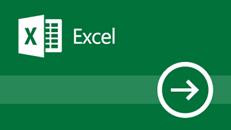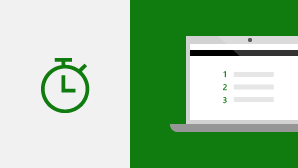Excel 2021 for Mac では、共同編集、動的な配列、XLOOKUP、LET 関数などの新しい Excel 機能を使用して、他のユーザーと共同作業を行い、データを簡単に分析することができます。
注: 以下に示す一部の機能は、法人顧客向けの Excel LTSC for Mac 2021 には含まれていません。 これらの各機能が法人顧客向けの Excel LTSC for Mac 2021 に適用されない場合は記載されます。
共同編集
同僚と、同じ Excel ブックを開いて作業できます。 これは共同編集と呼ばれます。 共同編集すると、お互いの変更をすばやく数秒で確認できます。
注: Excel LTSC 2021 for Mac では共同編集を利用できません。

最新のコメントとのコラボレーションを強化する
コメントを共同作業者に送信するタイミングを制御し、ブックやその他の Office アプリで一貫したコメント エクスペリエンスを提供して生産性を高めることができます。
注: 最新のコメントは Excel LTSC 2021 for Mac では利用できません。
ブック内のユーザーを知る
誰が一緒に作業していて、ブック内のどこにいるかを確認します。
注: この機能は Excel LTSC 2021 for Mac では利用できません。
変更が発生したら保存する
ファイルを OneDrive、OneDrive for Business、または SharePoint Online にアップロードして、すべての更新内容が自動的に保存されるようにします。
注: この機能は Excel LTSC 2021 for Mac では利用できません。

シート ビュー
左側も、右側も検索... XLOOKUP を利用できます

LET 関数
LET 関数は、計算結果に名前を割り当てます。 これにより、中間計算、値、または定義名を数式内に格納できます。 これらの名前は LET 関数の範囲内にのみ適用されます。
プログラミングの変数と同様に、LET は Excel のネイティブ数式構文を使用して実現されます。

動的な配列
XMATCH 関数
探しているものを見つける
検索ボックスを使って、テキスト、コマンド、ヘルプなどを検索します。
[操作アシスト] は、次に実行する操作に関する単語や語句を入力し、使用する機能や実行するアクションをすばやく取得できるテキスト フィールドです。
視覚的な更新
リボンの最新のスタート エクスペリエンスと新しく更新されたタブを使用します。
シンプルなビジュアルでアクションと機能を伝えるモノライン アイコンを備えた、すっきりとしたクリアなスタイルを体験してください。
パフォーマンスの向上
Excel 全体でパフォーマンス、安定性、速度が向上しました。
SUMIF、COUNTIF、AVERAGEIF などの一般的な Excel 関数を使用して、より高速に計算を実行できます。
数式を確認
1 つのウィンドウで複数のシートやブック内のセルをウォッチできます。
[ウォッチ ウィンドウ] は、大きなワークシートで数式計算や結果を検査したり、監査したり、確認したりするのに便利です。
ストック メディアの新機能を見る
Office Premium Creative Content コレクションには、豊富なメディア コンテンツ、ストック 画像、アイコンなどの厳選されたライブラリが常に追加されており、ユーザー自身の表現に役立ちます。

画像とグラフを SVG として保存
ブックの画像、グラフ、その他のグラフィックを SVG (スケーラブル ベクター グラフィックス) として保存できるようになりました。
保存した画像は、画質を損なうことなくサイズ変更できます。
スケッチ スタイルのアウトラインを試す
スケッチ スタイルのアウトラインを使用して、ブック内の図形を手書きでカジュアルな手描き風にすることができます。
[図形の書式設定] > [線] > [スケッチ スタイル] で、曲線、フリーハンド、落書きのオプションを試します。


![[ユーザー] アイコン。他のユーザーが共同編集中は、ここに表示されます。](/images/ja-jp/1cb28aa7-c62e-487d-a11d-236adbd7374e)




![[ツアーをする] のテンプレートが開いた Excel 2021 for Mac ウィンドウ](/images/ja-jp/e0b3e063-5e80-435c-a8bf-a9f3edf35de1)


![SVG オプションが選択された Excel 2021 for Mac の [名前を付けて保存] ダイアログ](/images/ja-jp/171787e2-9ca8-4313-8c9d-f6f36e42241b)
![[スケッチ] スタイルが選択された Mac の線の書式設定オプション](/images/ja-jp/5196d200-93e0-4ff6-8087-02a7d0f3e6a9)